씬 클라이언트 SSL VPN(WebVPN) Cisco IOS with SDM 구성
목차
소개
고정 포트를 사용하는 애플리케이션에 대해 안전한 액세스를 허용하는 데 씬 클라이언트 SSL VPN 기술을 사용할 수 있습니다. 텔넷(23), SSH(22), POP3(110), IMAP4(143) 및 SMTP(25)가 그 예입니다. Thin-Client는 사용자 중심, 정책 중심 또는 둘 다 될 수 있습니다. 사용자별로 액세스를 구성할 수도 있고, 한 명 이상의 사용자를 포함하는 그룹 정책을 생성할 수도 있습니다. SSL VPN 기술은 클라이언트리스 SSL VPN(WebVPN), 씬 클라이언트 SSL VPN(Port Forwarding) 및 SSL VPN 클라이언트(SVC-Full Tunnel Mode)의 세 가지 기본 모드로 구성할 수 있습니다.
1. 클라이언트리스 SSL VPN(WebVPN):
원격 클라이언트는 기업 LAN에서 http 또는 https 지원 웹 서버에 액세스하기 위해 SSL 지원 웹 브라우저만 있으면 됩니다. 또한 CIFS(Common Internet File System)를 사용하여 Windows 파일을 찾아볼 수 있습니다. http 액세스의 좋은 예는 OWA(Outlook Web Access) 클라이언트입니다.
클라이언트리스 SSL VPN에 대한 자세한 내용은 SDM 컨피그레이션 예를 사용하여 Cisco IOS의 클라이언트리스 SSL VPN(WebVPN)을 참조하십시오.
2. 씬 클라이언트 SSL VPN(포트 전달)
원격 클라이언트는 고정 포트 번호를 사용하는 TCP 애플리케이션의 안전한 액세스를 위해 작은 Java 기반 애플릿을 다운로드해야 합니다. UDP는 지원되지 않습니다. POP3, SMTP, IMAP, SSH 및 텔넷에 대한 액세스를 예로 들 수 있습니다. 로컬 시스템의 파일이 변경되었으므로 사용자에게 로컬 관리 권한이 필요합니다. 동적 포트 할당을 사용하는 애플리케이션(예: 여러 FTP 애플리케이션)에서는 이 SSL VPN 방법이 작동하지 않습니다.
3. SSL VPN 클라이언트(SVC-Full Tunnel Mode)
SSL VPN 클라이언트는 소형 클라이언트를 원격 워크스테이션에 다운로드하며 내부 기업 네트워크의 리소스에 대한 완전한 보안 액세스를 허용합니다. SVC는 원격 스테이션에 영구적으로 다운로드하거나, 보안 세션이 종료된 후에 제거할 수 있습니다.
SSL VPN 클라이언트에 대한 자세한 내용은 SDM 컨피그레이션 예를 사용하여 IOS에서 SVC(SSL VPN 클라이언트)를 참조하십시오.
이 문서에서는 Cisco IOS® 라우터에서 씬 클라이언트 SSL VPN을 간단하게 구성하는 방법을 보여 줍니다. 씬 클라이언트 SSL VPN은 다음 Cisco IOS 라우터에서 실행됩니다.
-
Cisco 870, 1811, 1841, 2801, 2811, 2821 및 2851 Series 라우터
-
Cisco 3725, 3745, 3825, 3845, 7200 및 7301 Series 라우터
사전 요구 사항
요구 사항
이 컨피그레이션을 시도하기 전에 다음 요구 사항을 충족해야 합니다.
Cisco IOS 라우터의 요구 사항
-
나열된 라우터 중 SDM 및 IOS 버전 12.4(6)T 이상의 고급 이미지가 로드되어 있습니다.
-
SDM으로 로드된 관리 스테이션
Cisco에서는 SDM이 사전 설치된 새 라우터를 제공합니다. 라우터에 SDM이 설치되어 있지 않으면 소프트웨어 다운로드-Cisco Security Device Manager에서 소프트웨어를 다운로드할 수 있습니다. 서비스 계약이 있는 CCO 계정을 보유해야 합니다. 자세한 지침은 Configure Your Router with Security Device Manager(보안 디바이스 관리자로 라우터 구성)를 참조하십시오.
클라이언트 컴퓨터에 대한 요구 사항
-
원격 클라이언트에는 로컬 관리 권한이 있어야 합니다. 이 권한이 필요한 것은 아니지만 권장되는 사항입니다.
-
원격 클라이언트에는 JRE(Java Runtime Environment) 버전 1.4 이상이 있어야 합니다.
-
원격 클라이언트 브라우저: Internet Explorer 6.0, Netscape 7.1, Mozilla 1.7, Safari 1.2.2 또는 Firefox 1.0
-
원격 클라이언트에서 쿠키 사용 및 팝업 허용
사용되는 구성 요소
이 문서의 정보는 다음 소프트웨어 및 하드웨어 버전을 기반으로 합니다.
-
Cisco Advanced Enterprise Software 이미지 12.4(9)T
-
Cisco 3825 Integrated Services Router
-
Cisco SDM(Router and Security Device Manager) 버전 2.3.1
이 문서의 정보는 특정 랩 환경의 디바이스를 토대로 작성되었습니다. 이 문서에 사용된 모든 디바이스는 초기화된(기본) 컨피그레이션으로 시작되었습니다. 현재 네트워크가 작동 중인 경우, 모든 명령어의 잠재적인 영향을 미리 숙지하시기 바랍니다. 이 컨피그레이션에 사용되는 IP 주소는 RFC 1918 주소 공간에서 가져옵니다. 인터넷에서는 합법적이지 않습니다.
표기 규칙
문서 규칙에 대한 자세한 내용은 Cisco 기술 팁 표기 규칙을 참조하십시오.
구성
작업
이 섹션에서는 이 문서에서 설명하는 기능을 구성하는 데 필요한 정보를 제공합니다.
네트워크 다이어그램
이 문서에서는 이 네트워크 설정을 사용합니다.
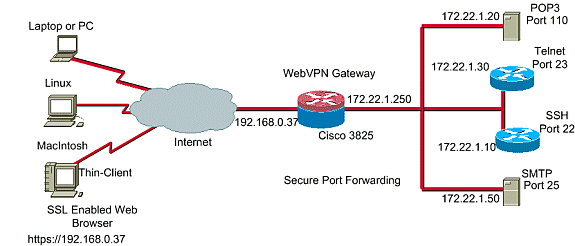
씬 클라이언트 SSL VPN 구성
SDM(Security Device Manager) 인터페이스에서 제공된 마법사를 사용하여 Cisco IOS에서 씬 클라이언트 SSL VPN을 구성하거나, CLI(Command Line Interface)에서 또는 SDM 애플리케이션에서 수동으로 구성합니다. 이 예에서는 Wizard를 사용합니다.
-
Configure(구성) 탭을 선택합니다.
-
탐색 창에서 VPN > WebVPN을 선택합니다.
-
Create WebVPN(WebVPN 생성) 탭을 클릭합니다.
-
새 WebVPN 생성 옆의 라디오 버튼을 클릭합니다.
-
Launch the selected task(선택한 작업 시작) 버튼을 클릭합니다.
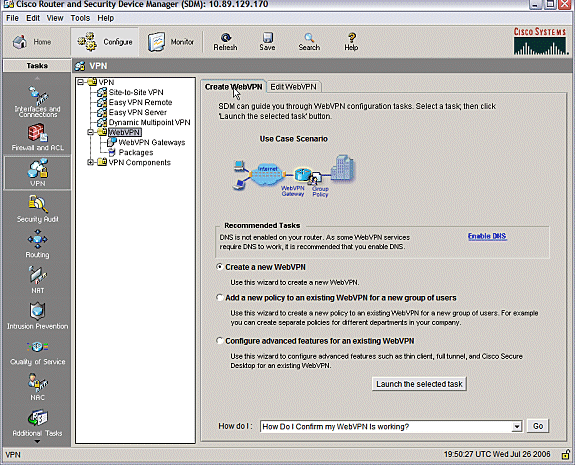
-
-
WebVPN 마법사가 시작됩니다. Next(다음)를 클릭합니다.
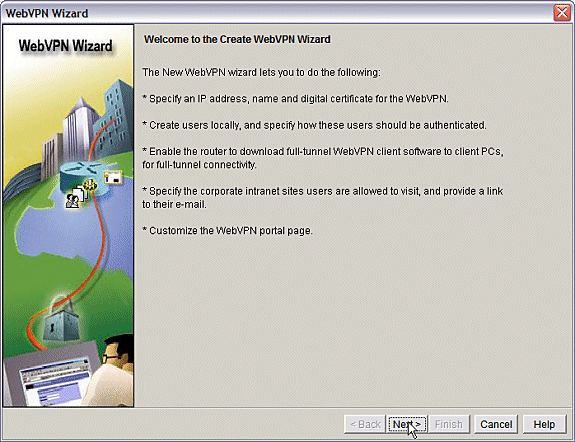
이 WebVPN 게이트웨이의 IP 주소와 고유한 이름을 입력합니다. Next(다음)를 클릭합니다.
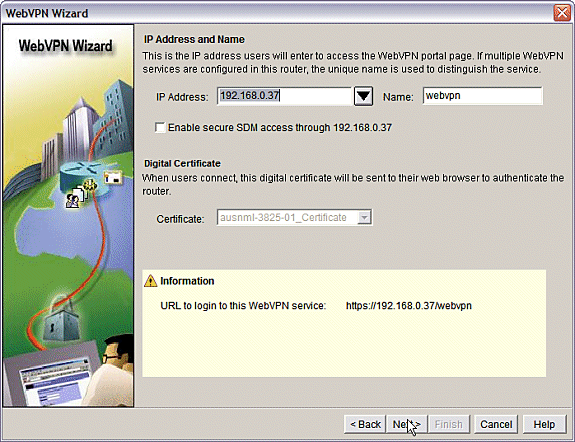
-
User Authentication(사용자 인증) 화면에서는 사용자 인증을 제공할 수 있습니다. 이 컨피그레이션에서는 라우터에서 로컬로 생성된 어카운트를 사용합니다. AAA(Authentication, Authorization, and Accounting) 서버도 사용할 수 있습니다.
-
사용자를 추가하려면 Add를 클릭합니다.
-
Add an Account(어카운트 추가) 화면에서 사용자 정보를 입력하고 OK(확인)를 클릭합니다.
-
User Authentication(사용자 인증) 화면에서 Next(다음)를 클릭합니다.
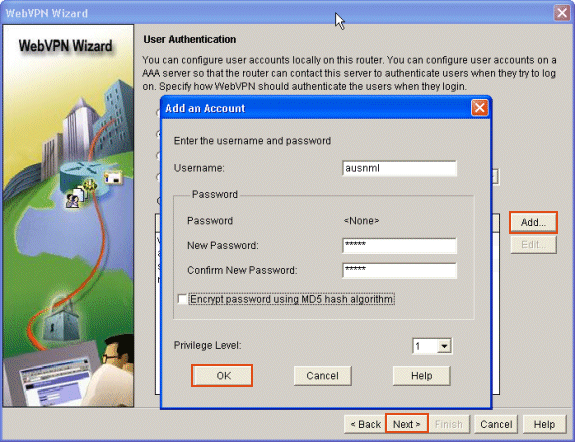
-
WebVPN 마법사 화면에서는 인트라넷 웹 사이트를 구성할 수 있지만 이 애플리케이션 액세스에는 포트 전달이 사용되므로 이 단계는 생략됩니다. 웹 사이트에 대한 액세스를 허용하려면 이 문서의 범위에 포함되지 않는 클라이언트리스 또는 전체 클라이언트 SSL VPN 컨피그레이션을 사용합니다.
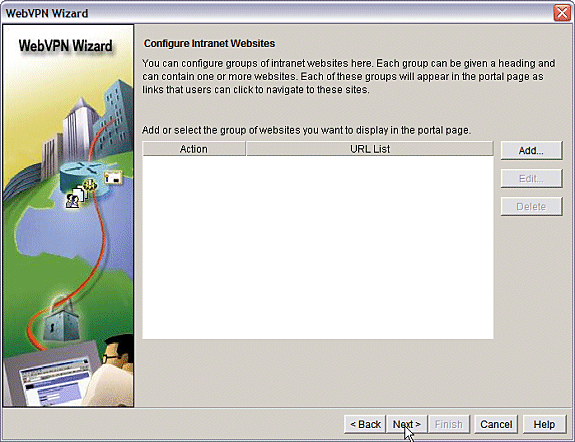
-
Next(다음)를 클릭합니다. 마법사가 전체 터널 클라이언트의 컨피그레이션을 허용하는 화면을 표시합니다. 이는 Thin-Client SSL VPN(Port Forwarding)에는 적용되지 않습니다.
-
Enable Full Tunnel(전체 터널 활성화)의 선택을 취소합니다. Next(다음)를 클릭합니다.
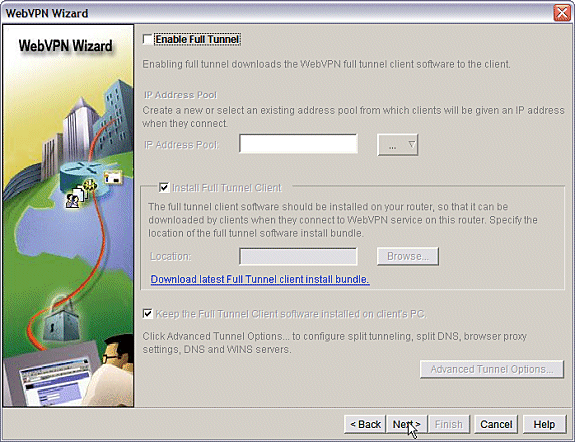
-
-
WebVPN 포털 페이지의 모양을 사용자 지정하거나 기본 모양을 수락합니다.
-
Next(다음)를 클릭합니다.
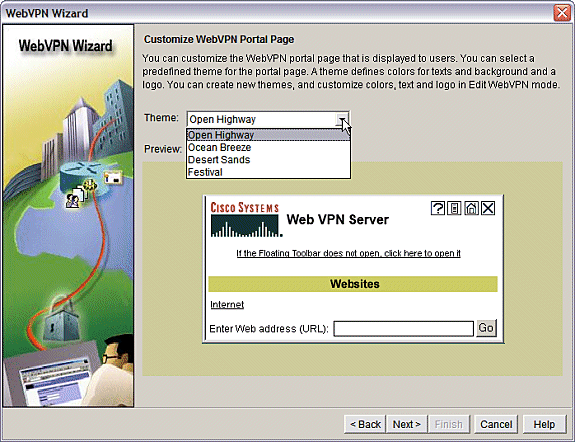
-
컨피그레이션 요약을 미리 보고 Finish(마침) > Save(저장)를 클릭합니다.
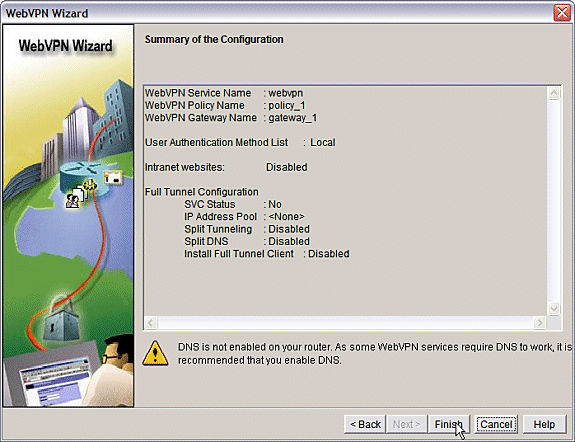
-
-
연결된 그룹 정책을 사용하여 WebVPN 게이트웨이 및 WebVPN 컨텍스트를 만들었습니다. 클라이언트가 WebVPN에 연결할 때 사용할 수 있는 씬 클라이언트 포트를 구성합니다.
-
구성을 선택합니다.
-
VPN > WebVPN을 선택합니다.
-
Create WebVPN(WebVPN 생성)을 선택합니다.
-
기존 WebVPN에 대한 고급 기능 구성 라디오 버튼을 선택하고 선택한 작업 시작을 클릭합니다.
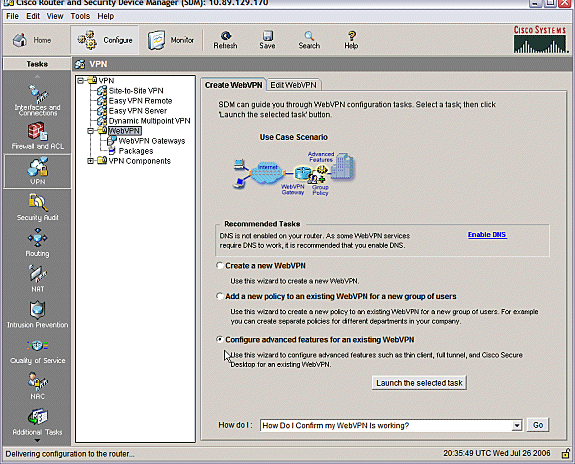
-
Welcome(시작) 화면에서는 마법사의 주요 기능을 확인할 수 있습니다. Next(다음)를 클릭합니다.
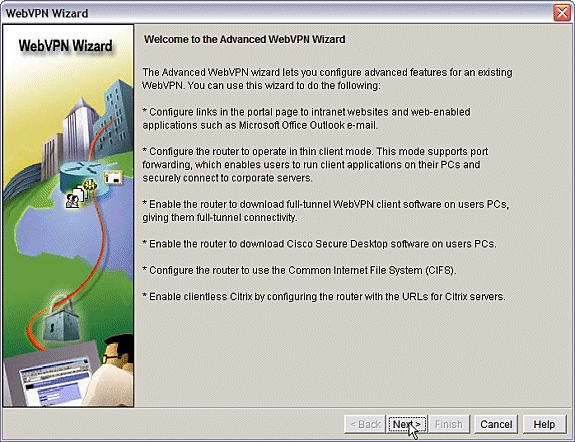
-
드롭다운 메뉴에서 WebVPN 컨텍스트 및 사용자 그룹을 선택합니다. Next(다음)를 클릭합니다.
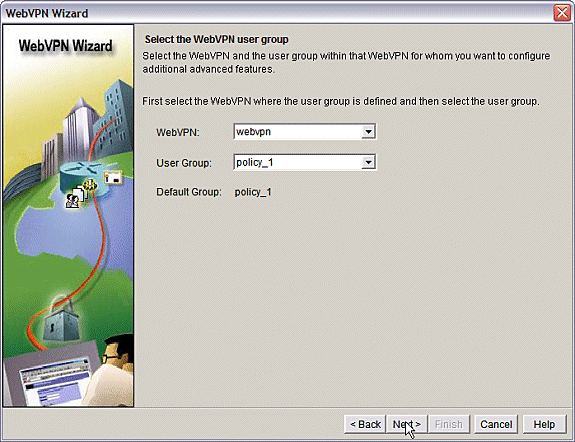
-
Thin Client (Port Forwarding)(씬 클라이언트(포트 전달))를 선택하고 Next(다음)를 클릭합니다.
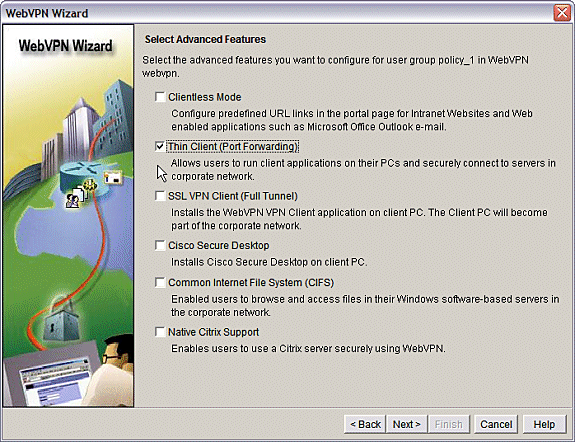
-
포트 전달을 통해 사용할 수 있도록 할 리소스를 입력합니다. 서비스 포트는 고정 포트여야 하지만 마법사에서 할당한 클라이언트 PC의 기본 포트를 사용할 수 있습니다. Next(다음)를 클릭합니다.
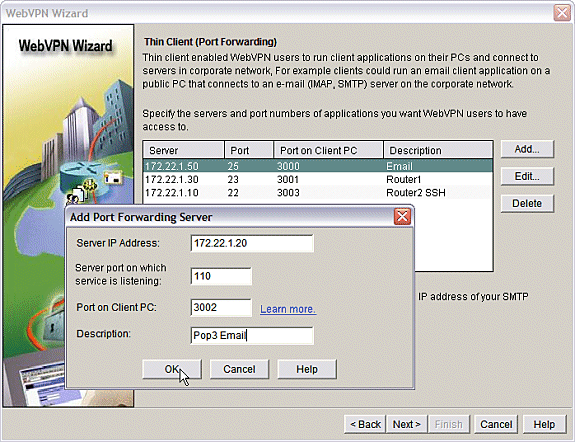
-
컨피그레이션 요약을 미리 보고 Finish(마침) > OK(확인) > Save(저장)를 클릭합니다.
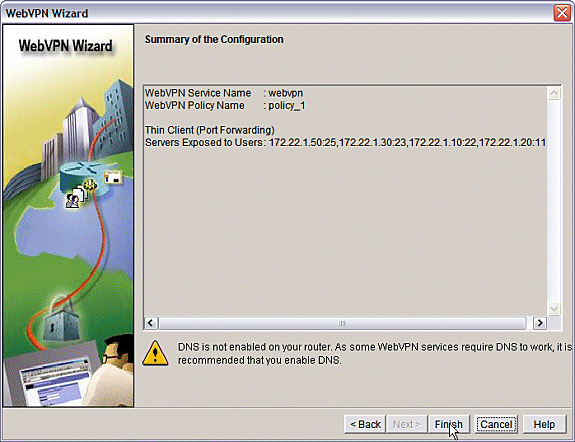
-
설정
SDM 컨피그레이션의 결과.
| 호주-3825-01 |
|---|
Building configuration... Current configuration : 4343 bytes ! ! Last configuration change at 15:55:38 UTC Thu Jul 27 2006 by ausnml ! NVRAM config last updated at 21:30:03 UTC Wed Jul 26 2006 by ausnml ! version 12.4 service timestamps debug datetime msec service timestamps log datetime msec service password-encryption ! hostname ausnml-3825-01 ! boot-start-marker boot system flash c3825-adventerprisek9-mz.124-9.T.bin boot-end-marker ! no logging buffered enable secret 5 $1$KbIu$5o8qKYAVpWvyv9rYbrJLi/ ! aaa new-model ! aaa authentication login default local aaa authentication login sdm_vpn_xauth_ml_1 local aaa authentication login sdm_vpn_xauth_ml_2 local aaa authorization exec default local ! aaa session-id common ! resource policy ! ip cef ! ip domain name cisco.com ! voice-card 0 no dspfarm !--- Self-Signed Certificate Information crypto pki trustpoint ausnml-3825-01_Certificate enrollment selfsigned serial-number none ip-address none revocation-check crl rsakeypair ausnml-3825-01_Certificate_RSAKey 1024 ! crypto pki certificate chain ausnml-3825-01_Certificate certificate self-signed 02 30820240 308201A9 A0030201 02020102 300D0609 2A864886 F70D0101 04050030 !--------------------- !--- cut for brevity quit ! username ausnml privilege 15 password 7 15071F5A5D292421 username fallback privilege 15 password 7 08345818501A0A12 username austin privilege 15 secret 5 $1$3xFv$W0YUsKDx1adDc.cVQF2Ei0 username sales_user1 privilege 5 secret 5 $1$2/SX$ep4fsCpodeyKaRji2mJkX/ username admin0321 privilege 15 secret 5 $1$FxzG$cQUJeUpBWgZ.scSzOt8Ro1 ! interface GigabitEthernet0/0 ip address 192.168.0.37 255.255.255.0 duplex auto speed auto media-type rj45 ! interface GigabitEthernet0/1 ip address 172.22.1.151 255.255.255.0 duplex auto speed auto media-type rj45 ! ip route 0.0.0.0 0.0.0.0 172.22.1.1 ! ip http server ip http authentication local ip http secure-server ip http timeout-policy idle 600 life 86400 requests 100 ! control-plane ! line con 0 stopbits 1 line aux 0 stopbits 1 line vty 0 4 exec-timeout 40 0 privilege level 15 password 7 071A351A170A1600 transport input telnet ssh line vty 5 15 exec-timeout 40 0 password 7 001107505D580403 transport input telnet ssh ! scheduler allocate 20000 1000 !--- the WebVPN Gateway webvpn gateway gateway_1 ip address 192.168.0.37 port 443 http-redirect port 80 ssl trustpoint ausnml-3825-01_Certificate inservice !--- the WebVPN Context webvpn context webvpn title-color #CCCC66 secondary-color white text-color black ssl authenticate verify all !--- resources available to the thin-client port-forward "portforward_list_1" local-port 3002 remote-server "172.22.1.20" remote-port 110 description "Pop3 Email" local-port 3001 remote-server "172.22.1.30" remote-port 23 description "Router1" local-port 3000 remote-server "172.22.1.50" remote-port 25 description "Email" local-port 3003 remote-server "172.22.1.10" remote-port 22 description "Router2 SSH" !--- the group policy policy group policy_1 port-forward "portforward_list_1" default-group-policy policy_1 aaa authentication list sdm_vpn_xauth_ml_2 gateway gateway_1 domain webvpn max-users 2 inservice ! end |
다음을 확인합니다.
컨피그레이션 확인
설정이 올바르게 작동하는지 확인하려면 이 섹션을 활용하십시오.
-
클라이언트 컴퓨터를 사용하여 WebVPN 게이트웨이(https://gateway_ip_address)에 액세스합니다. 고유한 WebVPN 컨텍스트를 만드는 경우 WebVPN 도메인 이름을 포함해야 합니다. 예를 들어 sales라는 도메인을 생성한 경우 https://gateway_ip_address/sales을 입력합니다.
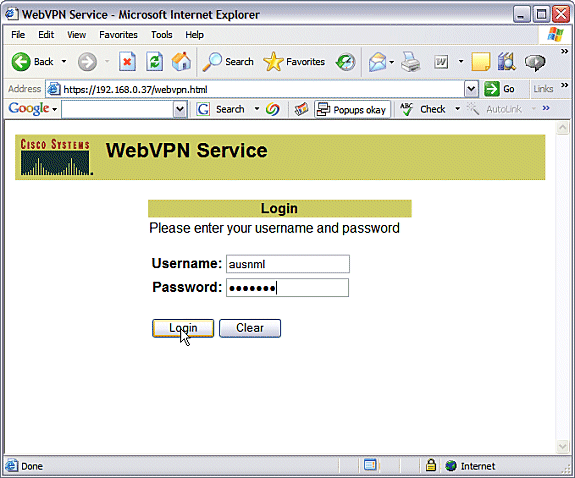
-
로그인하고 WebVPN 게이트웨이에서 제공하는 인증서를 수락합니다. 애플리케이션 액세스 시작을 클릭합니다.
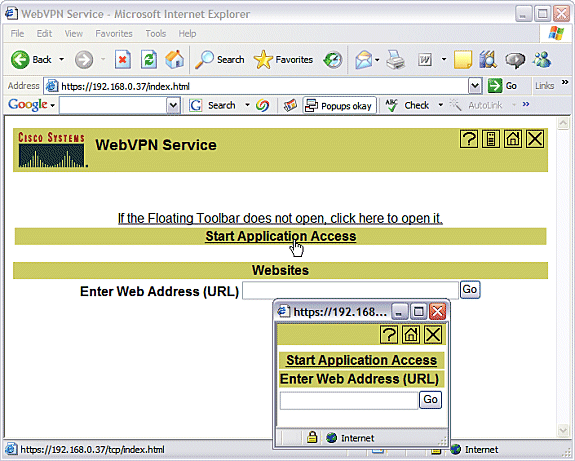
-
애플리케이션 액세스 화면이 표시됩니다. 로컬 포트 번호 및 로컬 루프백 IP 주소로 애플리케이션에 액세스할 수 있습니다. 예를 들어 텔넷을 라우터 1에 연결하려면 텔넷 127.0.0.1 3001을 입력합니다. 작은 Java 애플릿은 이 정보를 WebVPN 게이트웨이로 전송한 다음 세션의 양쪽 끝을 안전하게 연결합니다. 연결에 성공하면 Bytes Out 및 Bytes In 열이 증가할 수 있습니다.
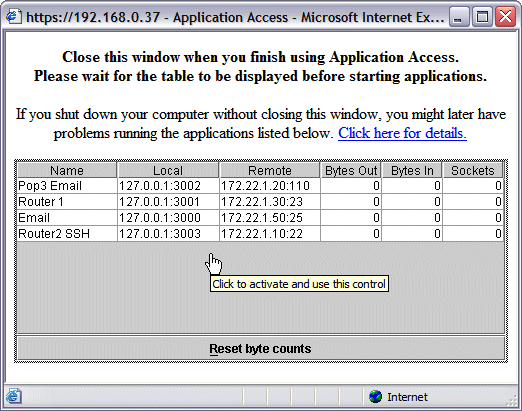
명령
여러 show 명령이 WebVPN과 연결됩니다. CLI(Command Line Interface)에서 이러한 명령을 실행하여 통계 및 기타 정보를 표시할 수 있습니다. show 명령의 사용에 대한 자세한 내용은 WebVPN 컨피그레이션 확인을 참조하십시오.
OIT(Output Interpreter Tool)(등록된 고객만 해당)는 특정 show 명령을 지원합니다. OIT를 사용하여 show 명령 출력 분석을 볼 수 있습니다.
문제 해결
이 섹션에서는 컨피그레이션 문제를 해결합니다.
클라이언트 컴퓨터는 SUN Java Version 1.4 이상에서 로드해야 합니다. Java Software Download(Java 소프트웨어 다운로드)에서 이 소프트웨어의 복사본 가져오기
트러블슈팅에 사용되는 명령
참고: debug 명령을 사용하기 전에 Debug 명령에 대한 중요 정보를 참조하십시오.
-
show webvpn - WebVPN과 연결된 show 명령이 여러 개 있습니다. 이러한 작업은 CLI에서 수행하여 통계 및 기타 정보를 표시할 수 있습니다. show 명령의 사용을 자세히 보려면 WebVPN 컨피그레이션 확인을 참조하십시오.
-
debug webvpn ? — debug 명령을 사용하면 라우터에 부정적인 영향을 미칠 수 있습니다. debug 명령의 사용을 자세히 보려면 WebVPN Debug 명령 사용을 참조하십시오.
관련 정보
개정 이력
| 개정 | 게시 날짜 | 의견 |
|---|---|---|
1.0 |
15-Aug-2008 |
최초 릴리스 |
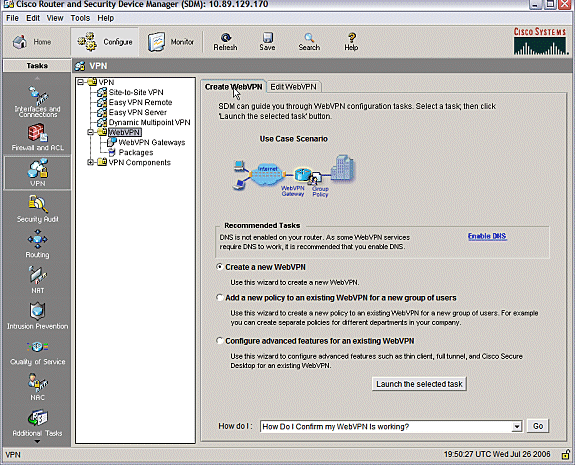
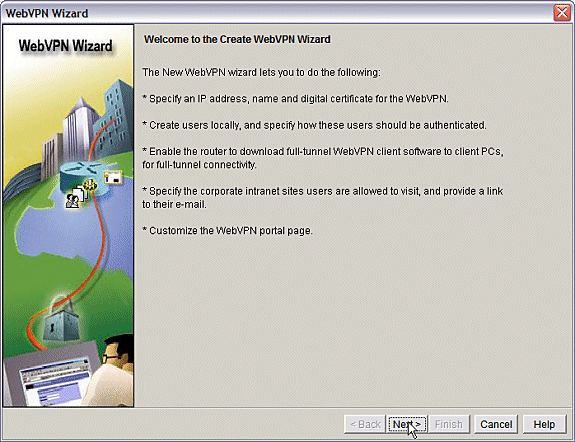
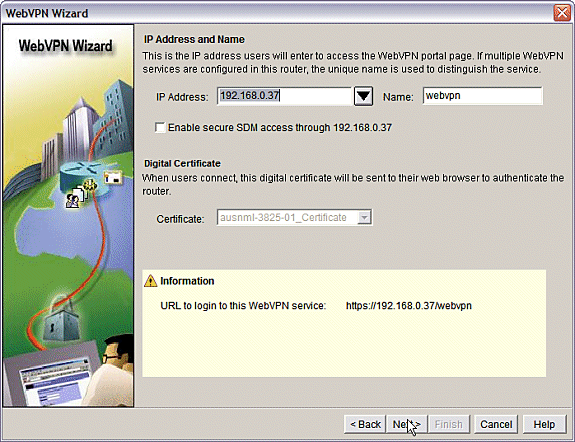
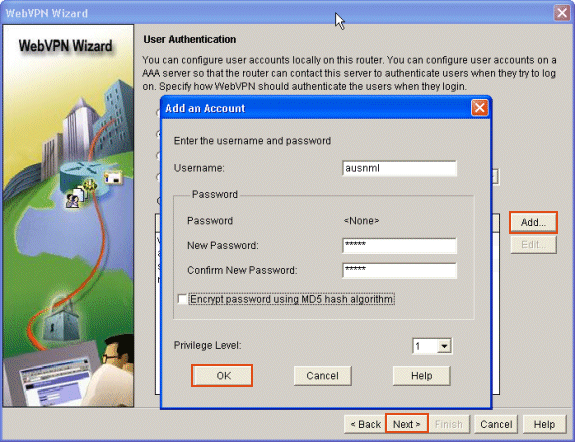
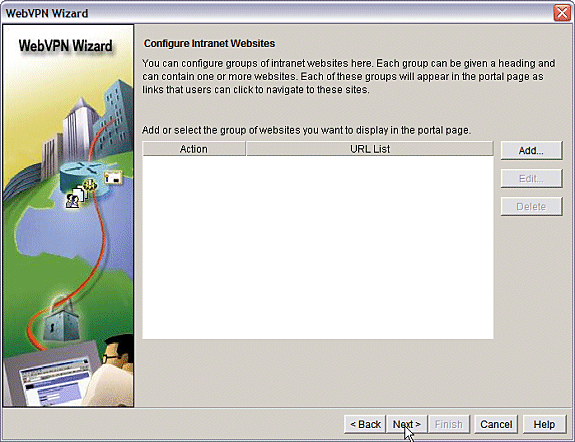
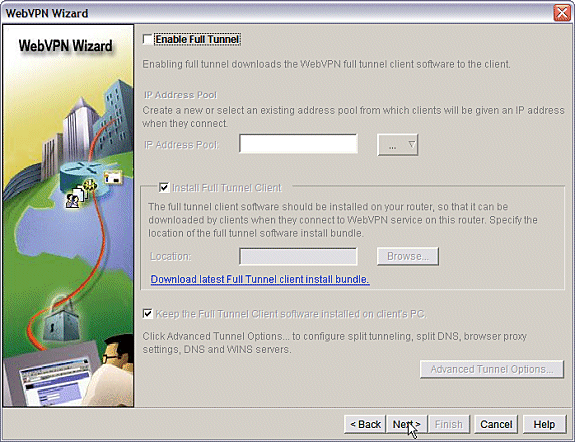
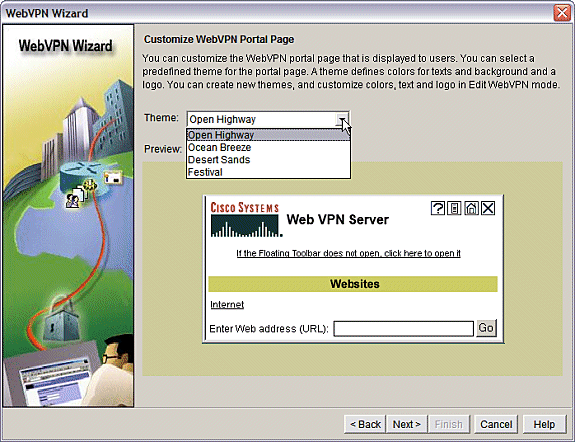
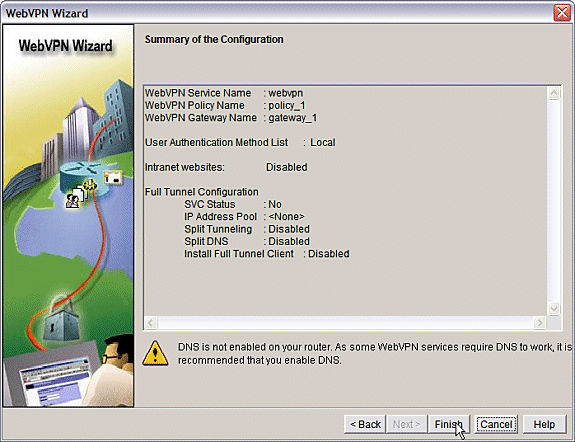
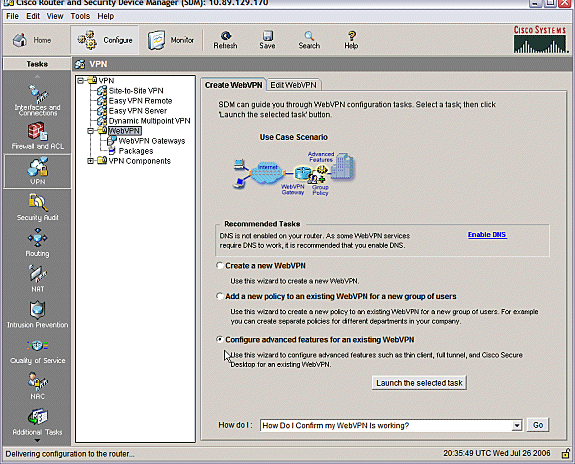
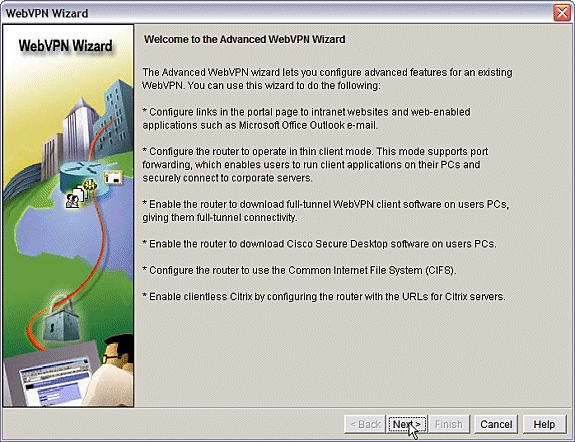
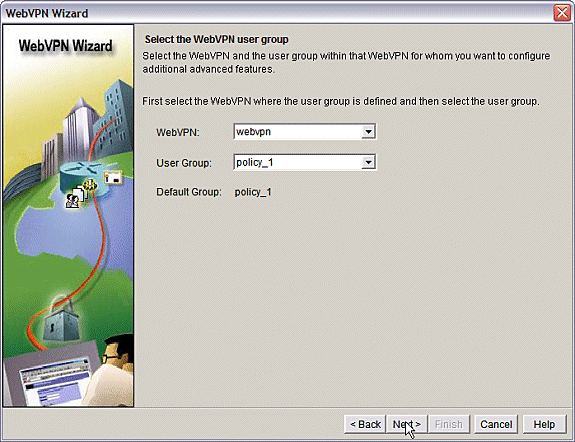
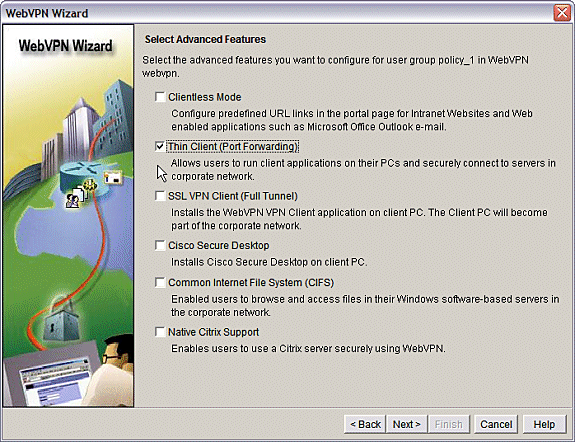
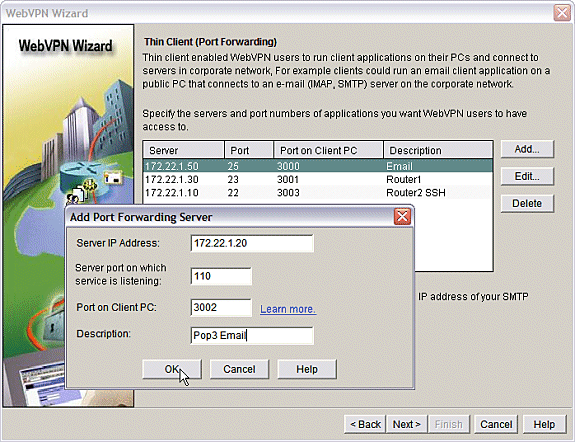
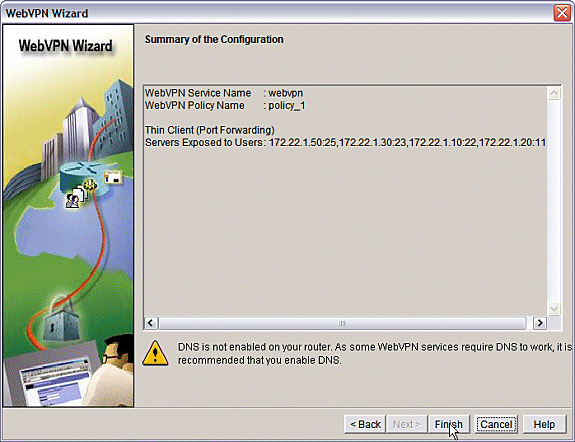
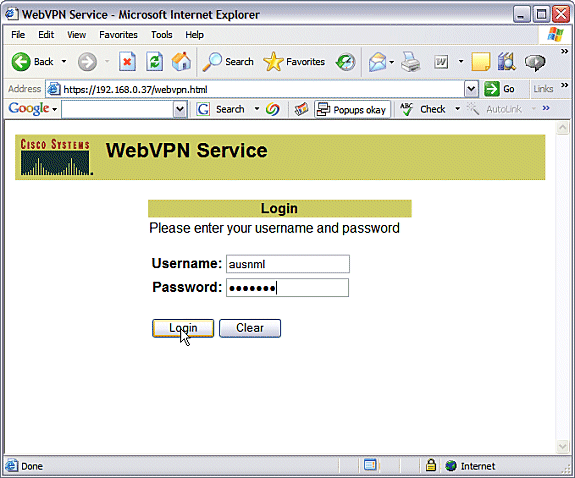
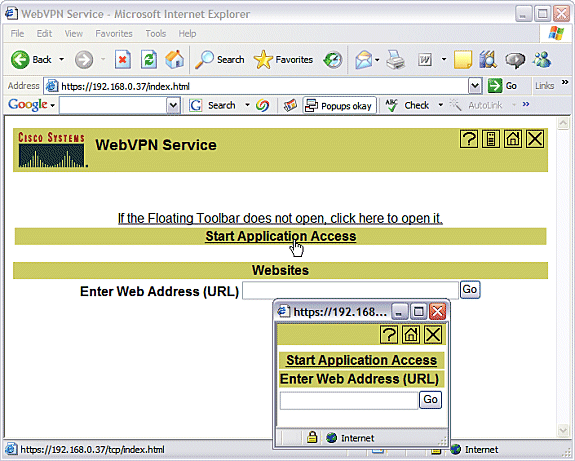
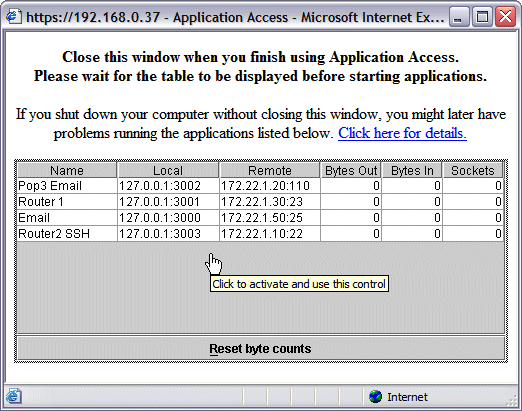
 피드백
피드백